継続的インテグレーション(CI)Content Validator は、エラーのあるダッシュボードと Look を特定します。多くの場合、これらのエラーは LookML フィールドへの参照がないことが原因で発生します。
CI Content Validator は、標準の Looker Content Validator と同様の検証を行いますが、いくつかの違いがあります。
CI Content Validator は、以下をサポートしています。
- Looker デベロッパーが LookML リポジトリに pull リクエストを送信したときに自動的に実行されるように、または CI スイートを手動で実行したときに手動で実行されるように、CI コンテンツ バリデータを構成できます。
- CI Content Validator の結果を、特定の Looker コンテンツ フォルダ、または LookML プロジェクト内の特定のモデルと Explore に限定できます。デフォルトでは、CI Content Validator の結果は LookML プロジェクトに自動的にスコープ設定されます。CI コンテンツ バリデータのスコープ設定は後処理です。バリデータは Looker インスタンス全体で実行され、結果は CI スイートの作成時に指定したスコープにフィルタされます。
標準の Looker Content Validator は、次の機能をサポートしています。
- Looker Content Validator は手動でのみ実行できます。
- Looker Content Validator の範囲を特定の Looker コンテンツ フォルダまたは特定の LookML プロジェクトに設定できます。Looker コンテンツ バリデータのスコープ設定は検証の前に行われます。バリデータは、コンテンツ検証を開始したときに指定したフォルダとプロジェクトでのみ実行されます。
- Looker Content Validator を使用すると、フィールド、ビュー、Explore、モデルの名前を置換したり、フィールドを削除したり、Look を削除したりできます。
CI スイートを作成または編集するときに構成できるオプションの詳細については、このページのコンテンツ バリデータ オプションのセクションをご覧ください。Content Validator の実行については、継続的インテグレーション スイートを実行するのドキュメント ページをご覧ください。
実行結果ページで、コンテンツ バリデータは、エラーが発生した Look またはダッシュボードごとにエラー メッセージとコンテンツへのリンクを表示します。
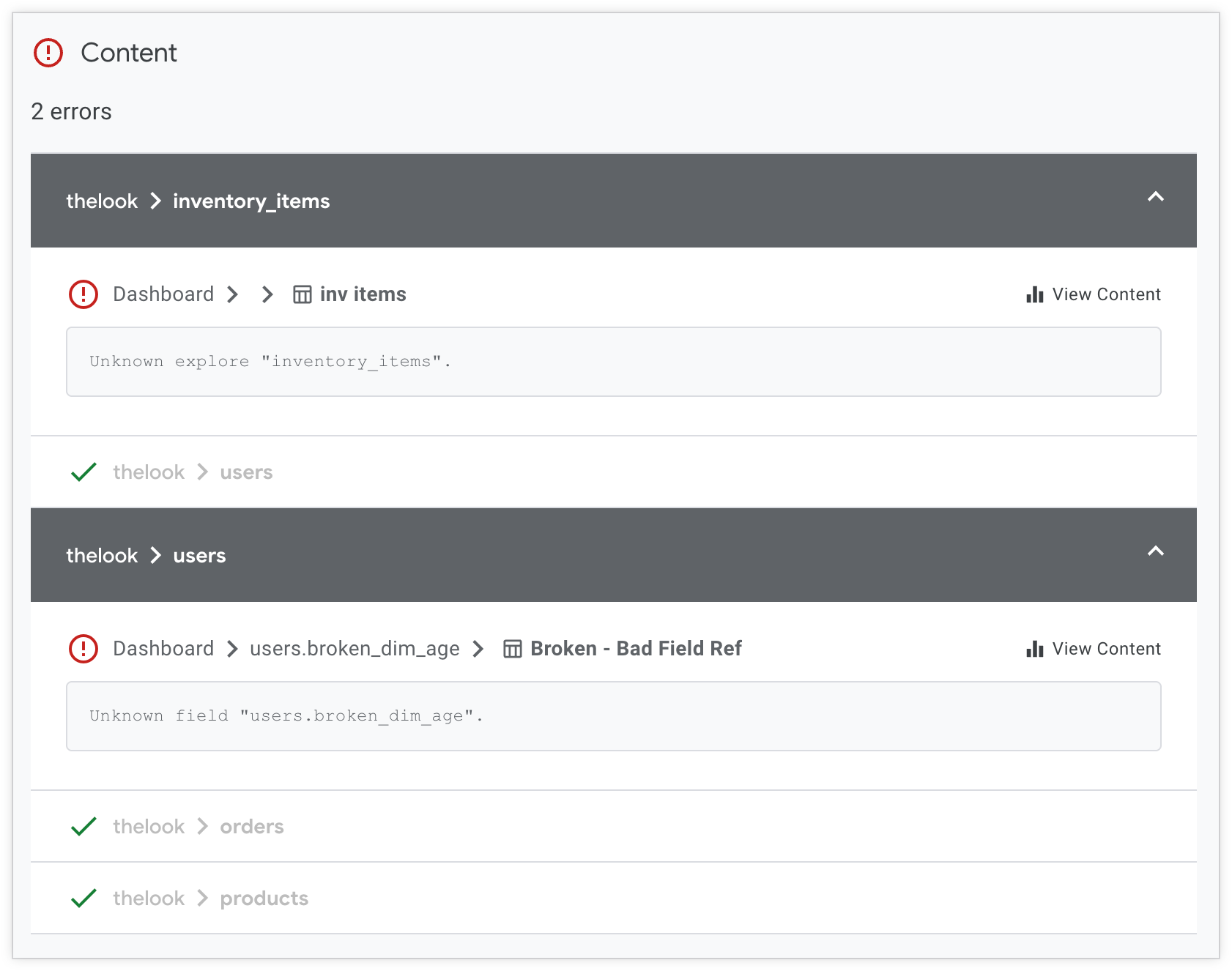
Content Validator のオプション
継続的インテグレーション スイートを作成する際に、いくつかのオプションを指定して、コンテンツ バリデータがどのように実行されるかを構成できます。オプションについては、このページの次のセクションで説明します。
クエリを実行する Explore
デフォルトでは、Content Validator は LookML プロジェクト内のすべてのモデルと Explore でコンテンツ検証を実行します。
[Explores to query] フィールドを使用して、コンテンツの検証に含める Explore とモデルを指定できます。
Explore は model_name/explore_name の形式で指定できます。
たとえば、thelook.model.lkml ファイルで users と orders という名前の Explore を指定するには、次のように入力します。thelook/users, thelook/orders
このフィールドで Explore とモデルを指定する方法の詳細と例については、SQL Validator のドキュメント ページをご覧ください。
除外する Explore
デフォルトでは、コンテンツ バリデータは LookML プロジェクト内のすべてのモデルと Explore でコンテンツ検証を実行します。
[除外する Explore] フィールドを使用して、コンテンツ検証から除外する Explore とモデルを指定できます。
Explore は model_name/explore_name の形式で指定できます。
このフィールドで Explore とモデルを指定する方法の詳細と例については、SQL Validator のドキュメント ページをご覧ください。
検証するフォルダ
フォルダ ID またはフォルダ ID のカンマ区切りのリストを指定することで、Looker インスタンス上の特定のコンテンツ フォルダにコンテンツ検証の範囲を設定できます。
フォルダの ID を取得するには、Looker のメイン ナビゲーション メニューを使用してフォルダを開き、ブラウザの URL からフォルダ ID を取得します。フォルダ ID は URL の最後の要素です。たとえば、次の URL の場合、フォルダ ID は 45 です。
https://myinstance.looker.com/folders/45
除外するフォルダ
[除外するフォルダ] フィールドにフォルダ ID またはフォルダ ID のカンマ区切りリストを指定することで、特定のコンテンツ フォルダをコンテンツ検証から除外できます。
個人用フォルダのコンテンツを除外する
Content Validator で共有フォルダ内のコンテンツのみを検証する場合は、[個人用フォルダのコンテンツを除外する] フィールドを有効にします。[個人用フォルダのコンテンツを除外する] フィールドが有効になっている場合、コンテンツ検証ツールは Looker インスタンスの個人用フォルダにあるコンテンツを無視します。
増分検証
増分検証は、特定の開発ブランチに固有のエラー(本番環境にまだ存在しないエラー)を見つける方法です。増分検証を使用すると、デベロッパーはプロジェクト内の既存のエラーに気を取られることなく、担当するエラーを見つけて修正できます。また、特に多くの Explore を含む LookML プロジェクトでは、検証を高速化することもできます。
バリデータの結果で、Content Validator は、検証中のブランチまたは commit でコンパイルされた SQL に変更がなかったためにスキップされた各 Explore を示します。増分検証の結果の例については、増分検証の結果を表示するをご覧ください。
継続的インテグレーション スイートの作成または編集時に、[Content Validator] セクションで [増分エラーのみ] チェックボックスをオンにすると、Content Validator の増分検証を有効にできます。
増分検証については、次の点に注意してください。
- (本番環境ブランチでの手動実行などで)Content Validator が本番環境ブランチ自体を検証する場合、増分検証の設定は適用されません。本番環境ブランチを検証するときは、Content Validator に完全な結果の検証が表示されます。
コンテンツの検証の制限事項
モデルを削除または名前変更すると、モデルをテスト対象のプロジェクトに関連付けることができなくなるため、Content Validator はこれらの「ぶら下がっている」コンテンツ エラーを返しません。

